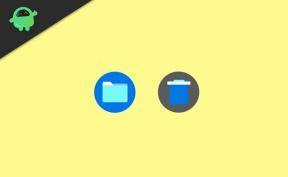Как использовать сторонние менеджеры паролей на iPhone и iPad
Разное / / August 05, 2021
Вы все время используете менеджеры паролей и недовольны тем, что предлагает связка ключей iCloud? Это вполне понятно, поскольку многие из нас используют не только продукты Apple. Некоторые используют iPhone, а также имеют компьютер с Windows. Как тогда вы можете хранить свои пароли в Связке ключей и открывать их в своей системе Windows при входе на веб-сайт? Итак, что мы можем сделать здесь, это использовать альтернатива связки ключей iCloud.
Есть несколько хороших менеджеров паролей, например LastPass, 1password или Dashlane. Вы можете использовать одно из них в качестве диспетчера паролей и использовать одно и то же приложение на нескольких платформах, таких как iOS, Windows, Android или других. Поэтому сначала загрузите любой из этих менеджеров паролей в свой менеджер в соответствии с вашими предпочтениями. Когда у вас есть этот менеджер паролей, добавьте свои учетные данные для разных учетных записей в этот менеджер паролей, а затем следуйте инструкциям здесь.

Как использовать сторонние менеджеры паролей на iPhone и iPad?
После того, как вы установили менеджер паролей на свой iPhone или iPad и добавили свою информацию, вы готовы к работе. Однако для использования этой функции на вашем устройстве должна быть установлена iOS 12 или более поздняя версия. Поэтому, если вы используете старое устройство Apple, которое не поддерживает iOS 12, вы не можете использовать эту функцию.
- Откройте «Настройки» на вашем iPhone или iPad.
- Прокрутите меню настроек и найдите параметр «Пароль и учетные записи».
- Теперь нажмите «Автозаполнение паролей».
- Здесь включите переключатель для автозаполнения паролей, и чуть ниже вы увидите список всех менеджеров паролей, которые есть на вашем устройстве.
- Выберите любой менеджер паролей из списка, который вы хотите использовать в качестве менеджера паролей.
- Теперь вам нужно будет войти в свою учетную запись в этом диспетчере паролей.
- Теперь, если вы перейдете на любой сайт или приложение, где вам нужно войти в систему, и у вас есть эта информация для входа в диспетчер паролей, тогда, как только вы нажмите в поле, чтобы ввести свое имя пользователя или адрес электронной почты для этой учетной записи, и на клавиатуре появится автозаполнение, содержащее вашу учетную запись для входа Информация. Однако там пароль не будет отображаться.
- Нажмите на него, и вам будет предложено подтвердить это действие с помощью Face ID или Touch ID. Как только вы подтвердите, что это вы, ваша регистрационная информация будет заполнена автоматически. Тогда вы сможете быстро войти в него.
До iOS 12 пользователи iPhone или iPad использовали Связку ключей iCloud в качестве диспетчера паролей. Но Apple осознала потребность своих клиентов и поэтому добавила функцию добавления сторонних менеджеров паролей в настройки автозаполнения. Это позволяет людям легко использовать функцию автозаполнения с использованием одного конкретного пароля для разных устройств, работающих на разных платформах. Вы можете использовать один и тот же менеджер паролей для всех из них.
Если у вас есть какие-либо вопросы по этому руководству, оставьте комментарий ниже. Также не забудьте ознакомиться с другими нашими статьями о Советы и хитрости iPhone, Советы и хитрости для Android, Советы и хитрости для ПКи многое другое для получения дополнительной полезной информации.
Техно-фанат, который любит новые гаджеты и всегда хочет знать о последних играх и обо всем, что происходит в мире технологий и вокруг него. Он проявляет огромный интерес к Android и потоковым устройствам.

![Загрузить Google Camera для Vivo Y12S и Y20A [GCam APK]](/f/dfd0ff0674dffa4d4e73feff6aa39c3d.jpg?width=288&height=384)